Vir baie van ons, jou werk te doen op-die-go is die nuwe definisie van tegnologie. Weg is die vervelige dae wanneer 'n mens moes gesluit hul rekenaar en krag wat dit dan een, selfs wanneer dit was omtrent die uitvoering van eenvoudige berekening take. Met verskeie funksies en gebruik, die nuwe era Bedryfstelsels help om die gebruikers hardloop hul rekenaars op 'n wyse wat hulle vind maklik. Maar die slaap is nie die enigste wyse wat beskikbaar is op ons stelsel is. Saam, daar is verskillende maniere om van te kies, soos 'Hibernate' wat baie nuttig as 'n mens wil hul battery te bewaar. Maar in hierdie artikel bespreek ons 'n scenario waar die rekenaar nie sal slaap, en wat ons verder plan van aksie moet wees in die oplossing van die kwessie.
Voordat ons werk op 'n oplossing vir die probleem wanneer die rekenaar nie sal slaap voorsiening, neem ons 'n blik op die talle scenario's wanneer om die rekenaar in die slaap af blyk te wees 'n intelligente keuse wees.
Terwyl die hantering van die probleem 'rekenaar sal nie slaap, is dit belangrik om te verstaan waarom jy dit nodig het om te werk in die eerste plek. Vir baie wat net werk as 'n plaasvervanger opsie om af hiberneer, of anders, 'n kortpad na die sluit hul rekenaar af.
Skryf 'n belangrike kode, of werk op 'n belangrike aanbieding, en ontstaan die behoefte om vinnig te beweeg? Wel, as 'n professionele wat jy moet kyk na die opsie slaap as dit hou die PC hardloop, alhoewel die PC is gesluit. Slaapmodus is baie nuttig vir almal wat wil om hul rekenaar te sluit vir 'n paar minute. Daarom, as die "Computer nie slaap nie, 'n mens moet terugval op ander opsies soos Hibernate of afskakel wat nie baie gerieflik.
Red Battery, maar hou die proses aan die gang!
Dikwels is die slaap is handig te pas kom wanneer wil om te werk met vervelige installasie of onvolledige aflaai proses. In so 'n scenario, die opsie "Slaap" kom in baie handig te pas kom, as 'n mens kan sit die rekenaar te werk sonder om te bekommer oor enigiets anders. Maar, as 'n rekenaar nie sal slaap, dit sal nie moontlik wees vir die proses om voort te gaan as hiberneer en afsluit af ondersteun nie so 'n funksie.
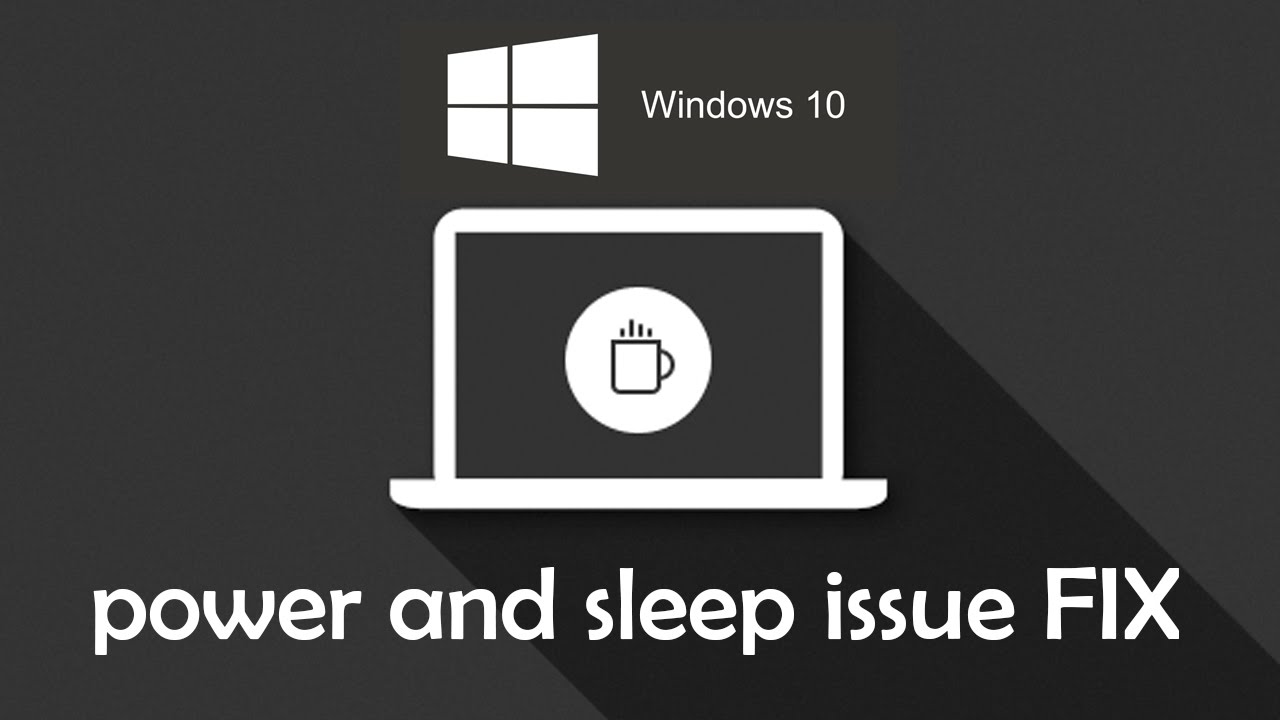
So, wat om te doen wanneer jou rekenaar nie sal slaap? In die volgende afdeling, lys ons uit al die moontlike oplossings vir die probleem.
Deel 1: Hoe om Fix rekenaar sal nie slaap
Vir die gebruikers kies 'Windows 10, kan dit 'n frustrerende saak wanneer die rekenaar nie sal slaap wees. Hier, lys ons uit die proses wat jou stelsel aan die gang kan kry.
- Gaan na die knoppie "Start" en gaan na 'Stellings'.
- Jy moet dan 'stelsel' te kies.
- Skuif na die opsie van 'Power & Slaap ".
- In hierdie opsie, sal jy gevra word om te verseker dat die "Slaap" setting is ingestel op 'n verlangde waarde.
- As dit nie genoeg, sal jy gevra word om loer in die keuse van 'Bykomende Power-instellings ". Vir diegene wat nie 'n tegniese begrip van die proses het nie, kan hulle die hulp van 'n professionele as hul rekenaar nie sal slaap soek.
- Hier, langs die opsie wat jy gekies het, moet jy gaan vir die "Change Plan-instellings" wat sal help om jou instellings te herstel wanneer jou rekenaar nie sal slaap.
- Gekies opsie 'Gevorderde Power-instellings "om verder te gaan.
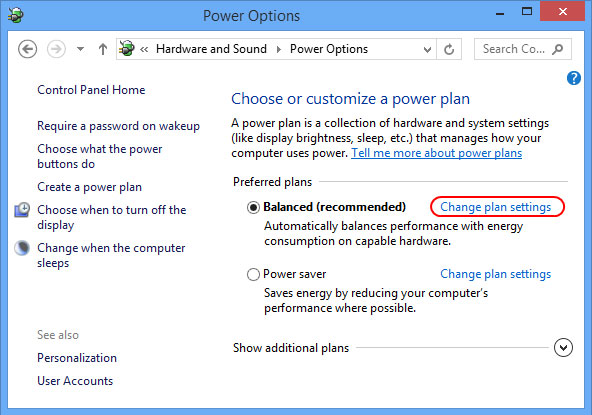
- Dan volg die belangrikste opsie. Hier, aan die probleem op te los wanneer jou rekenaar nie sal slaap, jy nodig sou wees om die "Power opsie 'op die skerm gaan. Begin met die uitbreiding van elke omgewing. Dit word gedoen om te verseker dat die instellings word sodat jou stelsel in die slaap af te gaan en is nie een van die redes as gevolg van wat jou rekenaar nie sal slaap.
- Nou, hier neem ons op 'n geval waar die instellings onder multimedia-instellings> Wanneer Deel Media, is aangepas om 'Voorkom luier om Slaap ". Dit was die rede in hierdie geval dat die rekenaar nie sal slaap. Een het om dit te verander na 'Laat die rekenaar te slaap.
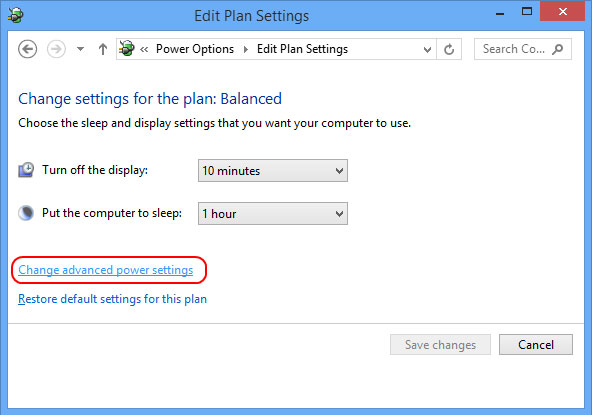
- Vir diegene wat nog in die gesig staar probleme en nie in staat is om die rede waarvoor die rekenaar sal nie slaap vind, kan hulle eenvoudig druk op die "Herstel Plan Standaard 'knoppie. By verstek, die instellings van Windows 10 laat die rekenaar te slaap, en die herstel van die plan gebreke verwyder die scenario waar jou rekenaar nie sal slaap.
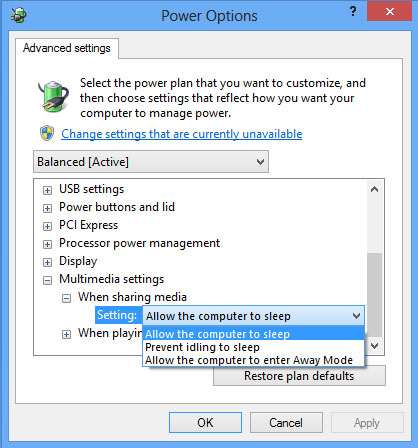
Deel 2: Die Beste lêer herstel sagteware vir Rekenaar
As die bogenoemde prosedure nie werk nie, kan jy her-installeer die bedryfstelsel probeer. As die rekenaar nie sal slaap, dit is suiwer 'n sagteware probleem en het niks te doen met die hardeware opset. Vir die mense wat onseker is oor hoe om voort te gaan met die herstel van die proses, is daar altyd die opsie om die hulp van 'n professionele soek. Hardloop 'n anti-virus program kan ook handig te pas kom. As jy egter gebeur om jou data verloor in die proses as gevolg van 'n virus, kan jy altyd kies vir Wonder Data Recovery .

- Herstel verlore of verwyderde lêers, foto's, klank, musiek, e-pos van 'n stoor toestel effektief, veilig en heeltemal.
- Ondersteun data herstel van recycle bin, hardeskyf, geheue kaart, flash drive, digitale kamera en camcorders.
- Ondersteun tot data vir skielike verwydering, opmaak, hardeskyf korrupsie, virusse, stelsel crash onder verskillende situasies te herstel.
- Voorskou voordat herstel kan jy 'n selektiewe herstel.
- Ondersteun OS: Windows 08/10 / 7 / XP / Vista, Mac OS X (Mac OS X 10.6, 10.7 en 10.8, 10.9, 10.10 Yosemite, 10.10, 10.11 El Capitan, 10.12 Sierra) op iMac, MacBook, Mac Pro ens
Moenie laat ons in die kommentaar afdeling van jou ervaring wanneer jou rekenaar nie sal slaap.
Oorsaak van rekenaar sal nie slaap
Dikwels kry ons 'n vraag waar gebruikers is verward oor hoekom hulle rekenaar nie sal slaap. Ons noem uit paar van die moontlike redes.
- Die rekenaar instellings nie behoorlik aangepas word.
- Daar is 'n gebrek aan beheer, wat kan beteken dat jou rekenaar hiberneer outomaties in plaas van oorblywende op slaap af.
- Daar kan probleme met die battery af wat jy gekies het. Daar is 'n paar battery modes wat nie die funksionering van die slaap is nie toe te laat, wat lei tot 'n scenario waar jou rekenaar nie sal slaap.
- Dit kan ook toegeskryf word aan 'n virus wat jou stelsel kan besmet. Virusse kan die standaard instellings van jou rekenaar te verander, wat lei tot al hierdie probleme.
- Maak seker dat jou leser loop nie enige ongewenste uitbreidings wat dalk die probleem veroorsaak wat lei tot rekenaar sal nie slaap nie.
Probleme rekenaar
- Rekenaar crash Probleme +
- Skerm Fout in Win10 +
- Los Uitgawe van Computer +
-
- Rekenaar gewoond Slaap
- Sal nie begin terwyl die gebruik van verskillende OS?
- In staat te stel Opsie herstel
- Los die "Toegang geweier Fout '
- Lae geheue fout
- Ontbreek DLL lêers
- PC sal nie gesluit
- Fout 15 lêer nie gevind
- Firewall nie werk
- Kan nie binnekom BIOS
- rekenaar Oververhitting
- Unmountable Boot Deel Fout
- AMD Vinnige Stroom Fout
- 'Fan Geraas te hard "kwessie
- Verskuif sleutel nie werk
- Geen geluid op Computer
- 'Taakbalk Verdwyn' Fout
- Rekenaar met Slow
- Rekenaar weer begin outomaties
- Rekenaar sal nie draai op
- Hoë CPU gebruik in Windows
- Kan nie meer toegang tot WiFi
- 'Hardeskyf slegte sektor'
- Hardeskyf is nie opgespoor?
- Kan nie meer toegang tot die Internet in Windows 10
- Kan nie binnekom veilige modus in Windows 10






